Tisztítsd meg macomat, szabadítsd fel a lemezterületet öt egyszerű lépésben, avg
® - fokozatosan csökken, mivel a rendszerindító jelentések és az ideiglenes fájlok naplói felhalmozódnak a merevlemezükön.
Szerencsére az AVG Cleaner ™ a Mac-hez eltávolíthatja az összes felesleges adatot, így több helyet szabadíthat fel további fényképek, zenék, alkalmazások és filmek számára.
Sandro Willinger
AVG műszaki szakértő
Töltse le az AVG Cleaner Mac-et
Töltse le az alkalmazást az App Store-ból és futtassa le!
Kattintson ide az AVG Cleaner letöltéséhez. és telepítse. Ezután indítsa el az alkalmazást.
A vezérlőpanel két fő funkciója jelenik meg az alkalmazásban: Disk Cleaner és Duplicate Finder.
Kezdjük a Disk Cleanerrel.
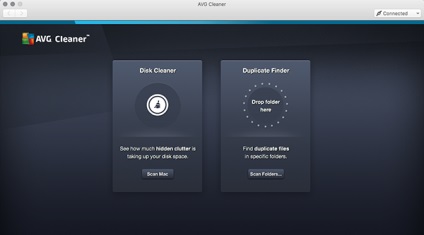
Mac-eszköz letapogatását rejtett gyorsítótár fájlokhoz
Tény: szinte minden alkalommal, amikor alkalmazásokat használsz, játékokat futtatsz vagy böngészsz az Interneten, a Mac felesleges adatokat gyűjt. Ez a gyorsítótár tárolja az ideiglenes fájlokat, a hibákkal kapcsolatos információkat és az egyéb rendszeres tevékenységeket számtalan naplófájl formájában.
Kattintson a Scan Mac gombra a Disk Cleaner lapon.
Az AVG Cleaner beolvassa a rendszert a felesleges fájlok és adatok tárolására a rejtett gyorsítótárban és naplófájlokban, letölti a mappát és a szemetet.
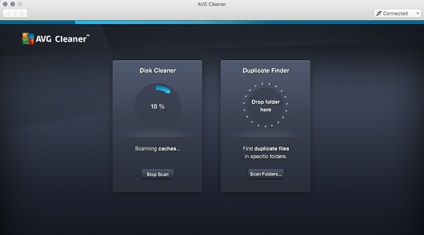
Törölje a készüléket a szemétdobozokból
Készen állsz? Kattintson a Törlés gombra.
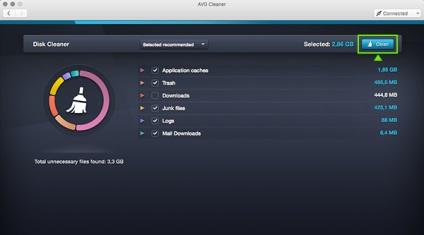
Szkenneljen Mac-eszközt duplikált fájlokra
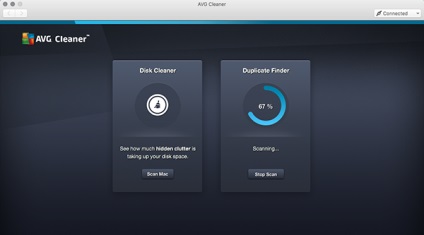
Szabadítson fel lemezterületet
A kis szürke nyíl segítségével részletes információkat jeleníthet meg az egyes pár (vagy több) párhuzamos fájljairól annak eldöntéséhez, hogy melyiket tartsa meg és melyiket törölje. Jelölje ki a törölni kívánt fájlokat.
Ezután kattintson a Clear gombra, és szabadítsa fel a tárhelyet.
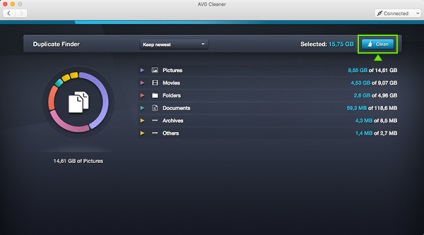
Kész! Minden rendkívül egyszerű.
Most már több szabad hely van a Mac eszközön a megfelelő adatokért.